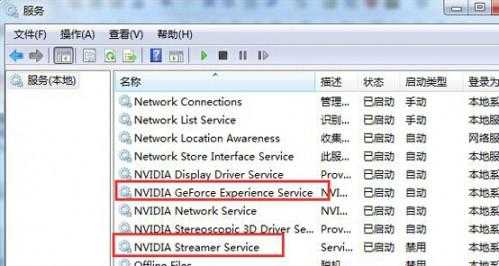站长资源电脑基础
windows7 nvstreamsvc.exe报错的故障
简介windows7 nvstreamsvc.exe报错的故障在之前的文章中,小编曾经提到过NVIDIA显卡,而今天咱们要介绍的这个win7旗舰版下载中的nvstreamsvc.exe报错的故障,也是与
windows7 nvstreamsvc.exe报错的故障
在之前的文章中,小编曾经提到过NVIDIA显卡,而今天咱们要介绍的这个win7旗舰版下载中的nvstreamsvc.exe报错的故障,也是与这个NVIDIA显卡相关的。据很多使用win7旗舰版电脑的用户咨询说,自己在win7旗舰版电脑中升级了NVIDIA显卡之后,就会出现这个nvstreamsvc.exe报错的故障,而这个窗口并不如一般的弹窗,关闭之后就没事儿了,它会一直的弹出来,直到你真的解决了问题位置。那么对于这个nvstreamsvc.exe错误弹窗,咱们要如何处理呢?下面,小编就详细的介绍一下吧!
1.首先,咱们同时按下win7旗舰版电脑中的win+r快捷键打开电脑的运行窗口,在打开的运行窗口中,咱们输入“msconfig”并单击回车,这样就可以打开win7旗舰版电脑的系统配置窗口了。
2.在打开的系统配置窗口中,咱们将界面切换到启动这一栏中,然后在下方的列表中找到“NVIDIA”开头的启动项,咱们将这些选项前面的勾选全部都取消掉,然后点击应用-确定保存设置。

3.接下来,咱们再次打开win7旗舰版电脑的运行窗口,然后输入services.msc并单击回车,在打开的服务窗口中,咱们找到右侧窗口中的“NVIDIA Streamer Service”服务和“NVIDIA GeForce Experience service”两项,分别双击打开这两个选项,在弹出来的窗口中,将它们的启动类型设置为禁用,然后点击服务状态中的停止按钮-应用-确定就可以了。